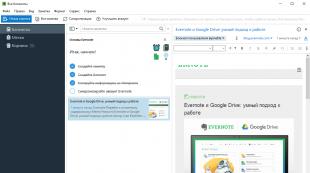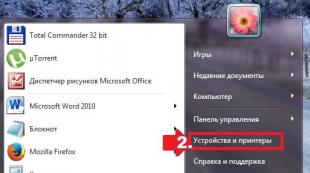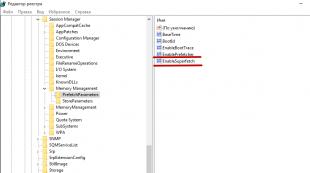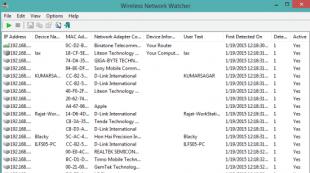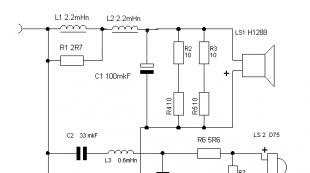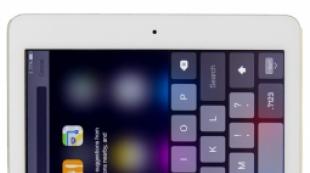Evernote – was ist das? Evernote – was ist das für ein Programm und wie benutzt man es? Rezensionen zum Evernote-Programm. Evernote – was für ein Programm ist das, wie kann man es herunterladen Evernote, was ist das für ein Programm, Evernote kostenlos herunterladen, russische Version
Evernote ist eine Anwendung für Windows, mit der Sie Notizen auf Ihrem Computer erstellen und speichern, diese über einen Cloud-Server zwischen Geräten synchronisieren und vieles mehr können. Notizen können Textteile, Webseiten, einzelne Bilder, Audiodateien, E-Mail-Nachrichten und andere Objekte sein.

Um mit dem Programm arbeiten zu können, benötigen Sie ein Evernote-Konto (dieses erhalten Sie beim ersten Start des Programms durch eine einfache Registrierung, Angabe Ihrer E-Mail-Adresse und Erstellung eines Passworts).
Evernote-Konten
Im Rahmen des Evernote-Webdienstes werden Nutzern drei Tarifpläne angeboten:
- Basic ist ein kostenloses Konto mit folgenden Einschränkungen: Die maximale Notizgröße beträgt 25 MB, für das Schreiben und Bearbeiten von Notizen werden nur 60 MB pro Monat zugewiesen, die Synchronisierung ist nur zwischen zwei Geräten möglich;
- Plus (kommerzieller Tarifplan) – 1 GB für neue Notizen pro Monat, maximale Notizgröße – 50 MB, Synchronisierung mit beliebig vielen Geräten;
- Premium (kommerzieller Plan) – 10 GB für neue Notizen pro Monat, Notizgröße – 200 MB, Synchronisierung zwischen allen Geräten.
Auf dieser Seite erfahren Sie mehr über die Tarife und Möglichkeiten der einzelnen Tarifpläne.
Auf die eine oder andere Weise empfehlen wir Ihnen, sich mit Evernote mit einem kostenlosen Basic-Konto vertraut zu machen, das Web-Clipper-Funktionen (Evernote Web Clipper – eine Erweiterung für Browser: , und Microsoft Edge) und den gemeinsamen Zugriff auf Notizen auf zwei Geräten unterstützt, z zum Beispiel auf zwei Computern; Computer und Telefon; oder auf einem Tablet und Laptop. Sie müssen lediglich das Programm herunterladen und es verwenden.

Laden Sie Evernote für Windows herunter
Die neueste Version von Evernote für Windows 32 und 64-Bit steht auf unserer Website zum Download bereit.
Laden Sie Evernote kostenlos und ohne Registrierung herunter.
Evernote ist eine Anwendung für Windows, mit der Sie Notizen auf Ihrem Computer erstellen und speichern, synchronisieren können ...
Version: 6.20.2.8626
Größe: 124 MB
Betriebssystem: Windows
Russische Sprache
Programmstatus: Kostenlos
Entwickler: Evernote Corporation
Offiziellen Website:
Inhalt
Moderne Menschen sind von vielen nützlichen Informationen umgeben. Es ist nicht immer möglich, es im Kopf zu behalten. Wenn ein Mensch kein perfektes Gedächtnis hat, braucht er ein Notizbuch. Da jetzt das Zeitalter der digitalen Technologie ist, sind gewöhnliche Notebooks nicht mehr relevant. Heutzutage wird die Evernote-Anwendung zum Speichern verschiedener Informationen verwendet.
Was ist Evernote?
Das Evernote-Programm ist ein in elektronischer Form erstellter Notizblock. Sie können darin verschiedene Notizen speichern, aber nicht nur. Der Service hilft Ihnen, mit einer großen Menge an Informationen produktiv zu arbeiten. Mit dieser Anwendung haben Sie die Details immer unter Kontrolle. Also, Evernote – was ist das für ein Programm? Ein elektronischer Notizblock, der immer in der Nähe ist. Sie können das Programm auf Ihren Laptop oder PC herunterladen, die Anwendung auf Ihr Tablet oder Telefon. Anschließend werden die Daten bei vorhandenem Internetzugang automatisch miteinander synchronisiert. Jetzt ist sie sogar im Fernsehen: die Evernote-App.
Warum brauchen Sie einen elektronischen Organizer?
Es gab einmal Notizbücher, in denen man Ideen, Rezensionen, Berichte, Rezepte, Telefonnummern, To-Do-Listen und Einkaufslisten notierte. Die Zeit verging, ein Tagebuch löste ein anderes ab und die notwendigen Informationen gingen verloren. Um einen Eintrag zu finden, musste man sich zunächst merken, in welches Notizbuch er eingetragen war. Wie organisiert man die ordnungsgemäße Aufbewahrung von Notizen? Die Antwort ist einfach: Laden Sie den Organizer für Ihren Evernote-Computer herunter.
Evernote Touch ist ein intelligentes System zum Organisieren und Finden der benötigten Informationen. Damit verlieren Sie nie einen Zwei-Jahres-Datensatz, da alle Daten in strukturierter Form gespeichert werden. Nützliche Gedanken, neue Materialien oder To-Do-Listen lassen sich ganz einfach und ohne USB-Kabel vom Android-Handy auf den Computer übertragen. Wenn Sie herausfinden, was das Evernote-Programm ist, werden Sie die Dinge in Ihrem Leben ordnen und Zeit finden, mit Ihren Lieben zu kommunizieren.
Evernote-Funktionen
Die größte Stärke des Notizblocks ist seine Multiplattform-Funktionalität. Das Programm unterstützt offiziell Windows, Android, iOS, Windows Phone sowie eine Reihe von Lösungen von Drittentwicklern. Darüber hinaus hat Evernote seine Webversion aktualisiert, die nun direkt über den Browser zugänglich ist. Dies sind nicht alle Funktionen von Evernote Touch:
- Wenn Sie die Web Clipper-Erweiterung installieren, speichern Sie einzelne Textfragmente oder ganze Webseiten;
- Die Synchronisierung erfolgt zwischen Geräten und Browsern.
- Es ist möglich, bis zu 250 Stück zu erstellen. Notizbücher, jedes mit unzähligen Notizen;
- leistungsstarke Suche, die alle Informationen schnell findet.
So installieren Sie einen Notizendienst auf Ihrem Computer
Sobald Sie verstanden haben, was Evernote ein neues Programm ist, ist es an der Zeit, herauszufinden, wie Sie es installieren. Zuerst müssen Sie sich registrieren. Suchen Sie die Evernote-Ressource im Internet, gehen Sie zur Website und klicken Sie auf die Schaltfläche „Registrieren“. Geben Sie dort Ihre E-Mail-Adresse ein, erstellen Sie ein Passwort und klicken Sie dann auf die Schaltfläche „Konto erstellen“. Laden Sie das Programm für Windows oder Android herunter, stimmen Sie den Nutzungsbedingungen zu, klicken Sie auf „Installieren“ und warten Sie, bis die Installation abgeschlossen ist. Sobald der Download abgeschlossen ist, öffnen Sie Ihre Notizen online, geben Sie an, dass Sie bereits ein Konto haben, und beginnen Sie mit der Arbeit.

So verwenden Sie Evernote
Evernote ist kostenlos. Machen Sie nach der Installation einen weiteren Schritt: Laden Sie die Anwendung in Ihren Browser herunter. Wenn alle Vorgänge abgeschlossen sind, ist es an der Zeit, die Verwendung von Evernote Touch zu erlernen:
- In der unteren rechten Ecke befindet sich ein grünes Anwendungssymbol. Klick es an.
- Erstellen Sie einen Notizblock, der standardmäßig alle Ihre Audiodaten, Bilder und Aufnahmen speichert. Wenn Sie Zeit haben, können Sie diese Informationen an verschiedenen Stellen verteilen.
- Legen Sie einen beliebigen Namen für den Notizblock fest und aktivieren Sie das Kontrollkästchen neben der Schaltfläche „Standard“. In anderen Notebooks ist dies nicht erforderlich.
Benutzeroberfläche des Programms
Die Benutzeroberfläche der Anwendung mag auf den ersten Blick kompliziert erscheinen, aber wenn Sie erst einmal verstanden haben, was für ein neues Programm Evernote ist, werden Sie schnell den Dreh raus haben. Öffnen Sie die heruntergeladene Anwendung. Sie sehen die folgende Programmoberfläche:
- linke Seite: Liste der Tags, Notizbücher, Notizen und Chat;
- mittlerer Teil: Miniaturansichten aller Dokumente, Notizbücher, Notizen;
- rechte Seite: Notiz mit bekannten Tabellen und Word-Schriftarten.

So erstellen Sie eine Notiz
Die Hauptfunktion der Evernote-Anwendung besteht darin, Notizen zu erstellen. Dabei kann es sich um eine E-Mail, eine Textnachricht, ein Foto, eine Geschäftsidee oder eine wichtige Datei handeln. Mit dem Programm können Sie bis zu 100.000 einzelne Notizen erstellen. Die einzige Grenze ist die Größe einer einzelnen Datei, die bei einem kostenlosen Konto 25 MB und bei einer Premium-Version 100 MB nicht überschreiten sollte. So erstellen Sie eine Notiz:
Für die Arbeit mit Textdateien reicht die Basisversion von Evernote aus. Wenn Sie Fotos, Videos oder andere umfangreiche Materialien speichern müssen, gibt es zwei weitere Arten von kostenpflichtigen Versionen des Programms:
- Plus. Hier erhalten Sie monatlich 1 GB freien Speicherplatz für Ihre Aufnahmen. Die Basisversion verfügt über 60 MB.
- Prämie Der Platz für Notizen ist unbegrenzt. Zusätzliche Funktionen verfügbar. Sie können sich ganz einfach auf der offiziellen Website des Programms darüber informieren.

So erweitern Sie die Funktionen von Evernote
Wenn Sie nach Informationen suchen und viele Websites durchsuchen, stehen Ihnen zusätzliche Funktionen von Evernote zur Verfügung, damit Sie den gewünschten Artikel nicht verlieren. Mit der Evernote Web Clipper-Erweiterung können Sie interessante Materialien, die Sie im Internet finden, speichern, Ihre Kommentare hinzufügen und diese mit anderen Personen teilen. Um das Add-on in Ihren Browser herunterzuladen, gehen Sie zur offiziellen Website der Anwendung und klicken Sie auf den Link „Produkte“, der sich unten auf der Seite befindet. Suchen Sie als Nächstes die Erweiterung und laden Sie sie herunter.
Preis der kostenpflichtigen Version des Programms
Der kostenpflichtige Notebook-Service erfreut sich in Russland aufgrund seiner geringen Kosten großer Beliebtheit. Wenn Sie die Premium-Version für einen Monat über den App Store abonnieren, kostet sie 317 Rubel 50 Kopeken. Die Kosten für das Programm, die über die offizielle Website veröffentlicht werden, betragen fast das Doppelte – 150 Rubel/Monat. Dazu benötigen Sie lediglich eine Bankkarte oder ein WebMoney-Wallet. Wenn Sie Premium für ein Jahr kaufen, beträgt der Preis der Version 1.450 Rubel.
Beitragssponsor: Halten Sie es für unrealistisch, den Traffic in drei Monaten von 2.000 auf 3.000 zu steigern? Und wie! Hier ist ein Link zu einem tollen Beitrag!
Evernote... Dieses Wort wird in letzter Zeit häufig verwendet. Was ist das für ein Wunder? ? Ich sage gleich: Ignorieren Sie diese Lektion auf keinen Fall Das Programm ist absolut kostenlos! Es kann Ihr Leben erheblich vereinfachen. Auch wenn Sie kein Webmaster sind, sollten Sie diese Lektion unbedingt lesen, denn Evernote wird Ihnen auf jeden Fall nützlich sein!
Evernote ähnelt einem Texteditor, mit dem Sie neben Text auch Grafikdateien und Audioaufnahmen in einem Dokument speichern können. Ich sage gleich, dass ich dieses Programm erst zum vierten Mal beherrscht (studiert) habe, das heißt, ich habe angefangen, es zu beherrschen, habe keinen Ort gefunden, an dem ich es verwenden kann – ich habe es gelöscht. Aber die Menschen um mich herum begannen immer häufiger über dieses Programm zu sprechen (insbesondere in Twitter). Und jedes Mal begann ich begeistert, dieses Programm zu studieren und löschte es wieder. Am Ende, nach dem 4. Versuch, verstand ich endlich, wofür es war! 🙂
Ich werde versuchen, Ihnen langsam aber sicher zu sagen, warum SIE es brauchen. Zuerst werde ich ein wenig Theorie geben und dann üben. Wenn Sie mir immer noch nicht vertrauen und bezweifeln, dass Sie Evernote benötigen, gehen Sie direkt zum Ende der Lektion (unter Umgehung des Installations-/Registrierungsprozesses) und lesen Sie, wie ich Evernote verwende (Punkt „Bereiche, in denen ich Evernote verwende“ - nämlich Dieser Teil ist der interessanteste und enthüllt nur einen kleinen Teil der Fähigkeiten des Programms.
Die Grundidee von Evernote: sich alles merken. Das heißt, das Wesentliche des Programms ist wie folgt: alle Ideen, notwendigen Notizen usw. Schreiben Sie es in Evernote auf und suchen Sie dann in all diesem „Haufen“ nach etwas Nützlichem oder Inspiration :).
Evernote-Funktionen
Dies ist die wichtigste Funktion des Programms, darin besteht es: Installieren Sie Evernote auf Ihrem Computer und auf Ihrem Mobiltelefon (es gibt Anwendungen für fast jedes Telefon), ich wiederhole, es ist absolut kostenlos. Und was Sie beispielsweise auf Ihrem Telefon aufschreiben (eine Notiz), erscheint fast augenblicklich auf dem Server und dann auf Ihrem Computer.- Verteilung der Notizen in Notizblöcke und Tags.
Ihr Evernote enthält eine Reihe chaotisch angeordneter Notizen. Auf den ersten Blick scheint es sehr schwierig zu sein, in all dem Müll etwas zu finden, aber das ist nicht der Fall. Sie können Ihre Notizen in Ordnern organisieren (in Evernote heißen sie „ Notizblöcke) und legen Sie auch Beschriftungen fest. Dank der Schnellsuche ist es sehr einfach, das Gesuchte zu finden. - Möglichkeit zum Anhängen von Mediendateien.
Es ist sehr praktisch, mit Ihrem Telefon aufgenommene Fotos und alle Arten von Sprachnotizen zu speichern.
Nehmen Sie sich zwei Minuten Zeit und schauen Sie sich dieses Video an, um etwas über Evernote zu erfahren.
aNLICcm5fpo
Evernote-Praxis
Ich bin zu fast 90 % sicher, dass Sie bisher tatsächlich sehr wenig verstanden haben. Ich verstehe Sie vollkommen, aber das zu präsentierende Material ist ziemlich schwierig, ich weiß nicht, wie ich es angehen soll. Ich denke, es ist besser, jetzt zu üben und dann Ratschläge und Empfehlungen dazu zu geben wie man Evernote benutzt.
Registrieren Sie sich und installieren Sie Evernote

Evernote auf Mobilgeräten

- Wenn Sie Besitzer eines Symbian-Telefons sind, lesen Sie dieses Thema.
Evernote Web Clipper im Browser
Nachdem Sie die Evernote-Anwendung auf Ihrem Mobiltelefon installiert haben, müssen Sie den letzten Schritt unternehmen, nämlich Installieren Sie Evernote in Ihrem Browser. Verzichten Sie nicht auf diesen Komfort; fügen Sie unbedingt die Evernote-Erweiterung zu Ihrem Lieblingsbrowser hinzu. Ich werde Links bereitstellen, los laut einem von ihnen durch Auswahl Ihres Browsers:
So verwenden Sie Evernote
Damit ist der schwierigste Prozess der Nutzung des hervorragenden Dienstes vorbei, nämlich die Registrierung und Installation des Programms! Glückwunsch! Jetzt erkläre ich Ihnen, wie Sie Evernote verwenden.
1. Doppelklicken Sie auf das Evernote-Symbol, das sich in der unteren rechten Ecke neben der Uhr befindet (standardmäßig wird Evernote automatisch geladen, wenn das Betriebssystem startet):

2. Erstellen Sie der Einfachheit halber ein Notizbuch, das standardmäßig verwendet wird. Das heißt, alle Notizen, Bilder und Audioaufnahmen werden standardmäßig in diesem Notizbuch gespeichert. Wenn Sie Zeit haben, können Sie die Notizen dann in die erforderlichen Notizbücher „verstreuen“. Glauben Sie mir, das ist sehr praktisch (manchmal bleibt einfach keine Zeit, eine niedergeschriebene Idee an das „richtige“ Notizbuch zu senden, geeignete Tags auszuwählen usw.). Dieser Notizblock heißt „Posteingang“.
Um im Programmfenster einen neuen Notizblock zu erstellen, klicken Sie auf Datei -> Neuer Notizblock...:
 Legen Sie einen Namen für das Notizbuch fest (was auch immer für Sie bequem ist), lassen Sie ein Häkchen beim Punkt „Synchronisiertes Notizbuch“ und aktivieren Sie in diesem Fall das Kontrollkästchen neben „Dies wird mein Standard-Notizbuch sein“, also in anderen Notizbüchern, die Sie verwenden erstellen, müssen Sie das Kontrollkästchen nicht aktivieren:
Legen Sie einen Namen für das Notizbuch fest (was auch immer für Sie bequem ist), lassen Sie ein Häkchen beim Punkt „Synchronisiertes Notizbuch“ und aktivieren Sie in diesem Fall das Kontrollkästchen neben „Dies wird mein Standard-Notizbuch sein“, also in anderen Notizbüchern, die Sie verwenden erstellen, müssen Sie das Kontrollkästchen nicht aktivieren:
 3. Versuchen Sie, eine neue Notiz zu erstellen. Klicken Sie dazu auf die Schaltfläche „Neue Notiz“ (Hotkey „STRG+N“):
3. Versuchen Sie, eine neue Notiz zu erstellen. Klicken Sie dazu auf die Schaltfläche „Neue Notiz“ (Hotkey „STRG+N“):
 Hier:
Hier:

Das ist alles! Eine neue Notiz wurde erstellt. Es ist nicht erforderlich, es zu speichern (es gibt nicht einmal die Schaltfläche „Speichern“ als solche 🙂), da die automatische Synchronisierung erfolgt. Das heißt, diese Notiz erscheint in wenigen Minuten auf dem Server und damit auch auf dem Mobiltelefon, wenn es mit dem Server synchronisiert wird. Wenn Sie nicht warten können und Ihre Notizen dringend synchronisieren müssen, klicken Sie einfach auf die Schaltfläche „Synchronisierung“ („Hotkey“ - F9):
 Sie können auch die Evernote-Synchronisierungszeit ändern. Gehen Sie dazu auf die Registerkarte Extras –> Einstellungen:
Sie können auch die Evernote-Synchronisierungszeit ändern. Gehen Sie dazu auf die Registerkarte Extras –> Einstellungen:
 Und wählen Sie im Reiter „Synchronisierung“ die Option aus, die für Sie am bequemsten ist. Ich habe es zum Beispiel auf 15 Minuten eingestellt:
Und wählen Sie im Reiter „Synchronisierung“ die Option aus, die für Sie am bequemsten ist. Ich habe es zum Beispiel auf 15 Minuten eingestellt:

Verwenden von Evernote Web Clipper
Schauen wir uns nun so etwas „cooles“ Ding wie einen Web Clipper an. Ich zeige es Ihnen am Beispiel von Google Chrome, da . Nach der Installation von Web Clipper für Chrome (Download-Links für Ihren Browser finden Sie weiter oben in diesem Tutorial, siehe „Evernote Web Clipper im Browser“) erscheint das folgende Symbol:

Beim ersten Klick darauf öffnet sich folgendes Fenster:
 Geben Sie Ihren Benutzernamen und Ihr Passwort für Ihr Evernote-Konto ein, aktivieren Sie das Kontrollkästchen neben „Angemeldet bleiben“ und klicken Sie auf die Schaltfläche „Anmelden“.
Geben Sie Ihren Benutzernamen und Ihr Passwort für Ihr Evernote-Konto ein, aktivieren Sie das Kontrollkästchen neben „Angemeldet bleiben“ und klicken Sie auf die Schaltfläche „Anmelden“.
Wenn Sie außerdem eine interessante Website oder Seite sehen, können Sie deren Adresse in Evernote speichern. Klicken Sie einfach auf das gleiche „Elefant“-Symbol in Ihrem Browser und klicken Sie auf die Schaltfläche „URL speichern“. Sie können auch die gesamte Seite speichern:
 Sehr oft kommt es vor, dass Sie nicht die gesamte Seite speichern müssen, sondern nur einen bestimmten Teil davon. Zum Beispiel ein paar nützliche Ratschläge oder eine interessante Aussage. Wählen Sie dazu einfach das gewünschte Fragment mit der Maus aus und klicken Sie auf die rechte Maustaste. Suchen Sie dort den Punkt „Evernote Web Clipper“ und klicken Sie im Unterpunkt auf „Ausgewähltes Fragment speichern“. Und das war's, das ausgewählte Fragment befindet sich jetzt in Ihrem Evernote:
Sehr oft kommt es vor, dass Sie nicht die gesamte Seite speichern müssen, sondern nur einen bestimmten Teil davon. Zum Beispiel ein paar nützliche Ratschläge oder eine interessante Aussage. Wählen Sie dazu einfach das gewünschte Fragment mit der Maus aus und klicken Sie auf die rechte Maustaste. Suchen Sie dort den Punkt „Evernote Web Clipper“ und klicken Sie im Unterpunkt auf „Ausgewähltes Fragment speichern“. Und das war's, das ausgewählte Fragment befindet sich jetzt in Ihrem Evernote:

Wenn Sie wie ich den Chrome-Browser verwenden, empfehle ich dringend, eine andere Erweiterung zu installieren Evernote Deutlich(Die Entwickler versprechen, dass Clearly sehr bald auch in anderen Browsern erscheinen wird).
Der Kern der Anwendung ist wie folgt: Durch die Aktivierung von Clearly haben Sie die Möglichkeit, den Beitrag in „reiner Form“, also ohne Werbung, Navigation etc., zu lesen. Schauen Sie sich seine Fähigkeiten an:
 Dies war die Originalseite und Folgendes passiert, wenn Sie Evernote Clearly aktivieren:
Dies war die Originalseite und Folgendes passiert, wenn Sie Evernote Clearly aktivieren:
 Beeindruckend? Ich schon :). Sie können diese „formatierte“ Seite auch sofort durch Drücken der 1-Taste zu Evernote hinzufügen oder sie in dieser Form zum Drucken senden. Praktisch, insbesondere wenn die Website viele ablenkende Elemente enthält (Werbung, Banner usw.) oder Sie einen längeren Text lesen müssen.
Beeindruckend? Ich schon :). Sie können diese „formatierte“ Seite auch sofort durch Drücken der 1-Taste zu Evernote hinzufügen oder sie in dieser Form zum Drucken senden. Praktisch, insbesondere wenn die Website viele ablenkende Elemente enthält (Werbung, Banner usw.) oder Sie einen längeren Text lesen müssen.
Wenn Sie Google Chrome verwenden, sollten Sie unbedingt Evernote Clearly herunterladen.
E-Mail für Evernote verwenden
In Evernote gibt es noch eine weitere praktische Funktion: Für jedes Konto wird ein spezielles Postfach erstellt. Nachdem Sie eine E-Mail an dieses Postfach gesendet haben, wird der Inhalt des Briefes in Ihrem Evernote angezeigt.
Evernote und Twitter
Evernote kann auch mit Twitter verlinkt werden. Auch eine sehr interessante Funktion: Sie senden eine private Nachricht auf Twitter an ein bestimmtes Konto und diese Nachricht wird in Ihrem Evernote angezeigt.
Wie man Evernote und Twitter verknüpft, wird ausführlich beschrieben
Meine Einsatzgebiete für Evernote
Hmm, hier kommen wir zum interessantesten Teil :). Ich habe Sie gezwungen, einige Zeit damit zu verbringen, „sich mit diesem Wunder auseinanderzusetzen“, aber viele haben vielleicht Fragen: „Warum brauche ich das eigentlich?“ Ich habe ohne Evernote gelebt und werde auch weiterhin ohne Evernote leben.“ Hmm, ich werde versuchen, Sie anhand persönlicher Beispiele davon zu überzeugen, dass Evernote Ihnen das Leben erheblich erleichtert und viel Zeit spart.
1. Dokumente in Evernote.
Als erstes habe ich also gescannte/fotografierte Kopien meiner Dokumente in Evernote abgelegt. Auch nach meinem 21. Lebensjahr kann ich mich immer noch nicht an die Seriennummern meines Reisepasses erinnern. Wenn ich sie jetzt herausfinden muss, öffne ich Evernote auf meinem Handy, suche nach dem Notizbuch „Dokumente“ und der Notiz „Reisepass“ (oder verwende einfach die Suche). Das ist alles, alle „Zahlen“ sind im Blick. Ebenso mit TIN, Studierendenausweis etc.
2. Tourismus.
Wenn ich jetzt in eine mir unbekannte Stadt reise, kann ich mir ein Leben ohne Evernote einfach nicht vorstellen. Ich habe ein „Städte“-Notizbuch und darin befinden sich Notizbücher nach Städtenamen (ja, in Evernote können Sie ein Notizbuch wie einen Unterordner in einen Notizblock „schieben“; ich erkläre Ihnen weiter unten, wie das geht).
In letzter Zeit reise ich zum Beispiel oft nach Kasan (diese Stadt gefiel mir 🙂). Ja, nach mehreren Reisen habe ich mich dort mehr oder weniger zurechtgefunden, aber als ich das erste oder zweite Mal kam, war diese Stadt für mich ein „dunkler Wald“ :). Was ich getan habe? Vorab habe ich am Computer Routen zu meinem Ziel gefunden, Screenshots gemacht (den angegebenen Bereich des Monitors fotografiert) und diese in Evernote gespeichert.
Ich habe auch an Evernote gesendet:
- Abfahrts-/Ankunftszeiten des Busses;
- Taxi- und Hotelnummern (es ist unpraktisch, ein Dutzend Nummern auf Ihrem Telefon zu speichern, die Sie ein- bis zweimal im Jahr anrufen).
- gesendete Adressen/Telefonnummern von Cafés und Bars.
- schickte Fotos, Vor- und Nachnamen von Bloggern, auf denen ich mich gerne treffen würde. Ich möchte Sie daran erinnern, dass ich zum ersten Mal an solchen Veranstaltungen teilnahm und niemanden kannte. Also habe ich auf dem Weg nach Kasan im Bus Blogger „studiert“ (Vor- und Nachnamen, Fotos, Blog-Adressen) :). Außerdem habe ich ihre Visitenkarten „fotografiert“ und an Evernote geschickt, um kein „Altpapier“ in meinen Taschen zu sammeln.
3. Websites.
Natürlich nutze ich Evernote häufig für meine Websites. Im Moment möchte ich zum Beispiel das Design für ZonaHelp.ru ändern. In Evernote habe ich also einen Notizblock namens ZonaHelp.ru (und so weiter für jede Site). In diesem Notizbuch habe ich eine Notiz „Design für Zonahelp“ erstellt und darin mithilfe eines Web Clippers (siehe oben, was ein Web Clipper ist) die Vorlagenadressen (URLs) eingegeben und so eine Liste erstellt.
Außerdem sieht man auf einigen Seiten „coole Dinge“, die ich in Zukunft gerne auf meinen Seiten verwenden würde; solche „Dinge“ sende ich sofort an Evernote. Und erst dann sitze ich, studiere alles, schaue mir die Vorlagen an, füge einige Kommentare und Ideen hinzu, die mir während meines Besuchs an der Universität eingefallen sind (ich habe mein Telefon immer dabei :)). Sehr bequem!
4. Nützliche Informationen.
Wenn ich einen weiteren Blog erstelle, muss ich dieselben Schritte wiederholen. Zum Beispiel die Installation derselben Plugins. Aber wie Sie wissen, erfordern einige Plugins die Eingabe von PHP-Code in die Vorlage. Früher musste ich im Unterricht oder in Yandex hektisch nach den gleichen Codes suchen, jetzt öffne ich einfach Evernote und gebe in die Suche zum Beispiel „Seitennavigation“ ein.
Es erscheint sofort ein Hinweis zum WP Page Numbers-Plugin. Es enthält bereits einen Link zu meinem, einen Link zum Herunterladen des Plugins und PHP-Code zur Anzeige der Seitennavigation. Das ist es, was Sie brauchen!
Glauben Sie mir, es ist verdammt praktisch! Es gibt jeden Tag mehr solcher „interessanten“ Codes und allerlei Plugins in meinem Evernote.
5. Geldbörsen.
Ich habe auch ein „Wallets“-Notizbuch. Es gibt verschiedene Banknoten namens „Webmoney“, „Yandex Money“, „Zahlungsdetails für Sbercard“ usw. Wenn die Nummern von Webmoney-Wallets noch einfach in den Telefonkontakten notiert werden können, die Angaben zur Karte jedoch nicht möglich sind (TIN der Bank, TIN des Empfängers, Girokonto, BIC der Bank usw.).
Da ich in letzter Zeit (mit der Anschaffung eines iPhones) sehr oft Mobile Mail nutze, ist dieser Notizblock für mich sehr nützlich.
6. Bücher.
Wie ich bereits sagte, ich war . Und beim Lesen möchte ein bestimmter Absatz (irgendeine interessante Idee des Autors) einfach irgendwo aufgeschrieben werden, damit ich später darüber nachdenken kann. Zuvor habe ich das, was ich brauchte, auf Papier oder in Word kopiert. Doch in beiden Fällen ging all dies verloren und wurde vergessen.
Und jetzt markiere ich einfach genau diesen Absatz und sende ihn an Evernote. Dann steht im Notizbuch „Bücher“ der Name der Notiz = der Titel des Buches und ich lese, was ich brauche, überall: beim Transport, vor dem Schlafengehen, am Computer usw. Ist es nicht großartig?
7. Einkaufen.
Ich habe auch ein „Kaufen“-Notizbuch. Schauen Sie, wie ich es verwende: Nehmen wir an, ich bin dabei, ein Auto zu kaufen. Wie Sie wissen, ist die Wahl nicht einfach. Sie müssen überall „klettern“ und sehen, was was ist. Nachdem ich Hunderte von Optionen und interessanten Seiten durchgesehen habe, „Kandidaten“, die meinen Anforderungen (Marke, Preis usw.) entsprechen, sende ich sie an Evernote (Links) im „Auto“-Notizbuch.
Oder nehmen wir einen anderen Fall. Sie müssen zum Lebensmittelgeschäft gehen und ein paar Dinge für das neue Jahr kaufen. Sich an alles zu erinnern ist einfach nicht realistisch. Und wieder kommt uns Evernote zu Hilfe :).
Erstellen Sie eine neue Notiz mit dem Titel „Produkte für das neue Jahr“ und schreiben Sie eine Liste, die als „erledigt“ markiert werden kann:
 Dann gehen wir in den Laden, holen das Telefon heraus, nehmen den Einkaufswagen und legen dort alles ab, was wir brauchen :). Sie haben zum Beispiel einen Laib Brot, ein Häkchen in einem Kästchen usw. auf die Liste gesetzt. Sie werden garantiert nichts vergessen.
Dann gehen wir in den Laden, holen das Telefon heraus, nehmen den Einkaufswagen und legen dort alles ab, was wir brauchen :). Sie haben zum Beispiel einen Laib Brot, ein Häkchen in einem Kästchen usw. auf die Liste gesetzt. Sie werden garantiert nichts vergessen.
8. Studieren.
Evernote hilft mir auch sehr beim Lernen. Wenn sie mich früher etwas fragten (eine Art Aufsatz), schrieb ich es irgendwo auf, also zum Beispiel in ein Notizbuch. Und nachdem ein Monat vergangen ist und es an der Zeit ist, denselben Aufsatz zu schreiben, fange ich an, in allen Notizbüchern nach diesem Eintrag (dem Thema des Aufsatzes) zu suchen. Dadurch wurde viel Zeit verschwendet und es ist noch nicht bekannt, ob ich dieses Notizbuch jemandem geschenkt habe. Aber jetzt ist alles einfach :).
Ich habe auch ein Notizbuch namens „Diploma“. Dort sammle ich das gesamte Material für meine Abschlussarbeit und schreibe verschiedene Ideen auf, die mir irgendwo einfallen. Und dank Evernote geht nichts verloren und alles befindet sich an einem Ort!
9. Vorlagen.
Sehr praktisch ist es auch, beispielsweise Briefvorlagen in Evernote zu speichern. Wie Sie sich erinnern, ist mein . Und in diesem Zusammenhang begann ich, Links mit Websites auszutauschen, die sich in meiner Rubrik befinden. Deshalb habe ich eine Briefvorlage erstellt und Vorschläge an Websitebesitzer gesendet.
Ratet mal, was ich tun kann, um versehentliche Duplikate von Angebotsschreiben zu vermeiden? Genau, ich füge die Adressen der Websites, denen ich eine Partnerschaft angeboten habe, zu Evernote hinzu :).
10. Zukunft.
Ich habe auch ein sehr interessantes Notizbuch namens „The Future“. Dort sammle ich Ideen für mein zukünftiges Haus, meine Wohnung, mein Auto und schließlich für eine Hochzeit :).
Ein weiteres nützliches Notizbuch in meinem Evernote ist das Notizbuch namens „Download“. Dort poste ich die Namen von Filmen, Musik und Büchern, die heruntergeladen/angesehen/gelesen werden müssen. Wenn mir zum Beispiel jemand in meinem Umfeld rät, einen coolen Film anzuschauen, hole ich sofort mein Handy heraus, öffne Evernote und erstelle eine neue Notiz (oder Audioaufnahme).
12. Reflexionen.
In meinem Evernote gibt es einen weiteren ungewöhnlichen Notizblock. Es heißt „Reflections“, wo ich meine Gedanken niederschreibe. Dies können die Ergebnisse einiger Experimente usw. sein. Hier ist ein Beispiel für eine der Notizen, die in diesem Notizbuch enthalten sind (nur nicht lachen :)
 Hat es dich zum Lächeln gebracht? Ich bin froh:). Tatsächlich begann ich, solche „Ratschläge für mich selbst“ auf der Grundlage meiner eigenen Beobachtungen zu schreiben :). Manchmal schaue ich sie mir vor dem Schlafengehen an. Oder wenn ich ein bezauberndes Mädchen treffen möchte, mich aber etwas davon abhält (wie immer Ausreden wie „Sie ist zu schön für mich“, „Sie hat definitiv einen Freund“ usw.), schaue ich mir Evernote an: ). Seltsamerweise funktioniert es sehr gut. 😉
Hat es dich zum Lächeln gebracht? Ich bin froh:). Tatsächlich begann ich, solche „Ratschläge für mich selbst“ auf der Grundlage meiner eigenen Beobachtungen zu schreiben :). Manchmal schaue ich sie mir vor dem Schlafengehen an. Oder wenn ich ein bezauberndes Mädchen treffen möchte, mich aber etwas davon abhält (wie immer Ausreden wie „Sie ist zu schön für mich“, „Sie hat definitiv einen Freund“ usw.), schaue ich mir Evernote an: ). Seltsamerweise funktioniert es sehr gut. 😉
Endeffekt
Generell kann Evernote überall und jederzeit genutzt werden. Wenn Sie die Tipps zur Verwendung von Evernote nützlich fanden und mehr Geschichten darüber lesen möchten, wie Menschen Evernote verwenden, folgen Sie diesem Link https://www.evernote.com/pub/evernote/ru_tips/ und klicken Sie auf „Link zu meinem“ Schaltfläche „Konto“:
 Und dann „Diesen Notizblock verbinden“:
Und dann „Diesen Notizblock verbinden“:
 Öffnen Sie als Nächstes Evernote. Gehen Sie in den Notizen zur Registerkarte „Aliens“:
Öffnen Sie als Nächstes Evernote. Gehen Sie in den Notizen zur Registerkarte „Aliens“:
 Wenn Sie diesen Notizblock zum ersten Mal öffnen, müssen Sie nur auf die Schaltfläche „Ok“ klicken. Sie warten ein wenig, während die Notizen vom Server heruntergeladen werden.
Wenn Sie diesen Notizblock zum ersten Mal öffnen, müssen Sie nur auf die Schaltfläche „Ok“ klicken. Sie warten ein wenig, während die Notizen vom Server heruntergeladen werden.
Und in diesem allgemeinen Hinweis finden Sie eine Reihe von Tipps und Empfehlungen zur Verwendung von Evernote von normalen Menschen mit unterschiedlichen Berufen (Fotografen, Journalisten, Blogger usw.):
 Viele Tipps und Empfehlungen zur Verwendung von Evernote finden Sie auch im offiziellen Entwicklerblog http://blog.evernote.com/ru/. Schauen Sie sich einfach den Hinweis „Mit Evernote auf die Feiertage vorbereiten“ an.
Viele Tipps und Empfehlungen zur Verwendung von Evernote finden Sie auch im offiziellen Entwicklerblog http://blog.evernote.com/ru/. Schauen Sie sich einfach den Hinweis „Mit Evernote auf die Feiertage vorbereiten“ an.
Lesen Sie noch? 🙂 Bist du nicht müde? Herzlichen Glückwunsch, fast alle :).
Ich habe versprochen, zu zeigen, wie man einen Notizblock in einen Notizblock „schieben“ kann.
Ziehen Sie einfach das benötigte Notizbuch in ein anderes Notizbuch (als würden Sie eine Verknüpfung in einen Ordner einfügen):
 Wenn Sie ein Notizbuch versehentlich in das falsche Notizbuch verschoben haben, ziehen Sie es einfach zurück zu „Notizbücher“ (ganz oben):
Wenn Sie ein Notizbuch versehentlich in das falsche Notizbuch verschoben haben, ziehen Sie es einfach zurück zu „Notizbücher“ (ganz oben):
 Einige Statistiken zu meiner Evernote-Nutzung:
Einige Statistiken zu meiner Evernote-Nutzung:
- Ich benutze es erst seit etwa 3 Monaten;
- Ich habe erst beim vierten Mal verstanden, warum „dieses Wunder“ nötig war (und ich habe es meiner Meinung nach bereits im Frühjahr zum ersten Mal installiert).
- In 3 Monaten wurden 171 Notizen erstellt;
- Je mehr ich Evernote nutze, desto häufiger erstelle ich darin Notizen.
Nun wahrscheinlich eine Frage, die viele, die bis hierher gelesen haben, beunruhigt: Was ist der Unterschied zwischen einem kostenpflichtigen Konto und einer kostenlosen Version?
In der kostenlosen Version des Kontos beträgt die Datenmenge, die an den Server übertragen wird pro Monat darf 60 MB nicht überschreiten. Ob Sie es glauben oder nicht, das reicht mir. Die Fotos auf meinem Handy, die ich an Evernote sende, wiegen nicht viel, daher sehe ich noch keinen Nachteil in der kostenlosen Version.
Aber ich habe das Gefühl, dass ich bei diesem Tempo anfangen werde, Evernote SEHR aktiv zu nutzen, und diese 60 Megabyte pro Monat werden mir nicht ausreichen und ich werde auf die kostenpflichtige Version umsteigen müssen. Aber glauben Sie mir, ich werde es nicht bereuen, 45 Dollar pro Jahr für ein so tolles Programm bezahlt zu haben.
Lesen Sie alle Unterschiede zwischen der kostenpflichtigen und der kostenlosen Version.
Wenn Sie beispielsweise einen neuen Header für die Site auswählen möchten (hier ist es beim Speichern der URL ziemlich umständlich, eine Auswahl zu treffen), können Sie Bilder direkt zu den Notizen hinzufügen, ohne sich Gedanken über Megabyte machen zu müssen. Erstellen Sie dazu einfach ein zusätzliches LOKAL Notizbuch:
 Das heißt, auf diese Weise können Sie eine große Anzahl von Bildern in Evernote speichern. Nur Notizblöcke sind lokal, WIRD NICHT SYNCHRONISIERT. Ich bezweifle, dass Sie auf Ihrem Telefon eine Reihe von Website-Headern sehen werden. In diesem Fall benötigen wir also einen lokalen Notizblock.
Das heißt, auf diese Weise können Sie eine große Anzahl von Bildern in Evernote speichern. Nur Notizblöcke sind lokal, WIRD NICHT SYNCHRONISIERT. Ich bezweifle, dass Sie auf Ihrem Telefon eine Reihe von Website-Headern sehen werden. In diesem Fall benötigen wir also einen lokalen Notizblock.
Abschluss
Freunde, glauben Sie mir, dies ist kein Werbeartikel, ich möchte nur, dass ALLE Leser meines Blogs anfangen, Evernote zu verwenden. Wenn Sie wirklich anfangen, es zu verwenden, werden mir sicher 100 % derjenigen, die es verwendet haben, dankbar sein (wenn sie natürlich zum ersten Mal von mir von diesem Programm erfahren haben) :).
Wenn Sie sich plötzlich sehr für das Programm interessieren und nicht genügend Informationen zu diesem tollen Programm haben, dann finden Sie hier einen coolen Videokurs auf Evernote.
Sich an alles erinnern! ;).
P.s. Ich entschuldige mich dafür, dass in letzter Zeit nur wenige Lektionen veröffentlicht wurden: die letzte Sitzung an der Universität und Silvester-Firmenfeiern bei der Arbeit... Ich hoffe also, dass die Lektion Sie nicht zu sehr gelangweilt hat und sich als nützlich erwiesen hat :) .
Vielen Dank für Ihre Aufmerksamkeit, wir sehen uns in den nächsten Lektionen!
IN . Laden Sie Evernote kostenlos herunter möglich für einen Computer, ein Tablet oder ein Telefon. Wenn Sie Ihr Notizbuch oft verlieren oder versuchen, alles im Kopf zu behalten, können Sie jetzt einfach eine praktische Notiz erstellen: Text, Bild oder Video, und diese in Evernote platzieren.
Hauptfunktionen von Evernote
Erinnerung
Laden Sie Evernote herunter, um wichtige Ereignisse wie Geburtstage, Geschäftstreffen, wichtige Termine usw. nie zu vergessen. Evernote kümmert sich darum, Sie an geplante Aufgaben oder Termine zu erinnern.
Aufzeichnen
Evernote kann zum Aufzeichnen von Audio oder Bildern verwendet werden. Sie müssen nur die gewünschte Datei von Ihrer Festplatte auswählen und die Anwendung erledigt den Rest für Sie.
Reisen
Das Programm unterstützt Sie bei der Organisation von Auslandsreisen. Sie organisiert die Vorbereitung von Reisepässen, Wegbeschreibungen, Ticketbestätigungen, Karten und Plänen. Alle diese Aktionen können in wenigen Minuten abgeschlossen werden.
Teilen
Synchronisation
Dank der Tatsache, dass alle Daten auf einem zuverlässigen Evernote-Server gespeichert werden, können Sie jederzeit von jedem Gerät aus auf Ihre Notizen zugreifen: Computer, Tablet oder Telefon, und müssen sich keine Sorgen mehr um deren Sicherheit machen.

Laden Sie die kostenlose russische Version von Evernote für Windows, MAC, iOS, Android und Windows Phone herunterüber einen direkten Link auf unserer Website TheProgs.ru
Evernote ist ein nützliches kostenloses Programm zum Eintragen Ihrer Notizen in ein virtuelles Notizbuch. Lässt sich nicht nur auf PCs, sondern auch auf Tablets und Smartphones installieren. Ihre Daten werden auf dem Server gespeichert und sind von jedem Gerät mit Internetzugang aus zugänglich.
Im Alltag begegnen wir oft Situationen, in denen wir dringend wichtige Informationen (Telefonnummer, Kartendetails, Besprechungszeit usw.) aufschreiben müssen – dann kommt Evernote zur Rettung, erstellt Notizen und benachrichtigt uns über ein wichtiges Ereignis. Es ist erwähnenswert, dass das Programm nicht nur Ihre Informationen aufzeichnet, sondern auch Videos, Musik, Fotos und PDF-Dateien an Ihre Notizen anhängt.

Um mit der Software arbeiten zu können, müssen Sie ein eigenes Konto erstellen, das Sie von jedem mit dem Internet verbundenen Gerät aus verwenden können. Die Daten werden im „Service“ des Programms synchronisiert und mit einem Passwort verschlüsselt. Sie können im Programm mehrere Konten erstellen. Die Benachrichtigungsfunktion ist auf allen Betriebssystemen außer Windows verfügbar. Sie können Ihre Notizen auf LinkedIn, Twitter und Facebook veröffentlichen.

Wir laden Sie ein, Evernote kostenlos auf Ihr Smartphone und Ihren Computer herunterzuladen und die Fähigkeiten eines so einfachen, aber sehr relevanten Programms zu testen. Eine nützliche Funktion der Software ist das Speichern von Sprachnachrichten, Bildern von einer Webcam oder einem Bildschirm. Über verschiedene Suchkriterien (Datum, Wort, Bild) können Sie eine zuvor eingegebene Notiz finden. Die kostenlose Version hat eine Einschränkung: Sie können nicht mehr als 256 MB Notizen pro Monat hinzufügen.